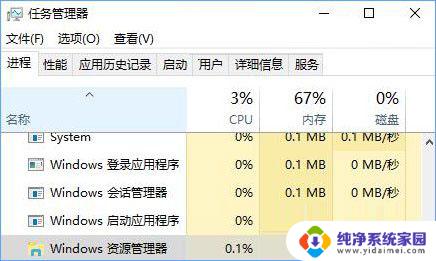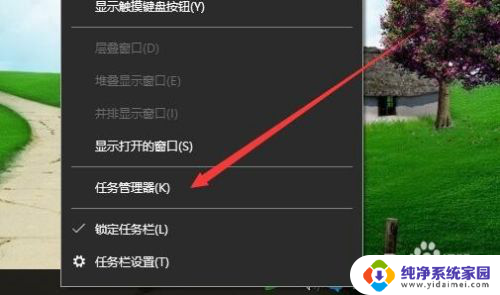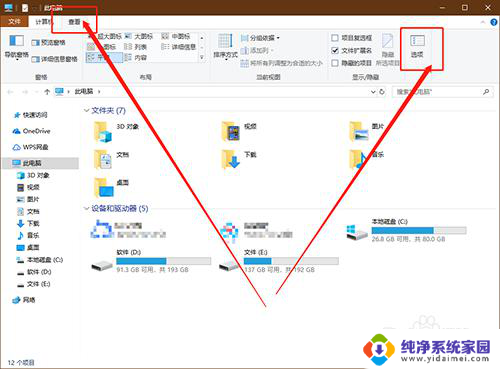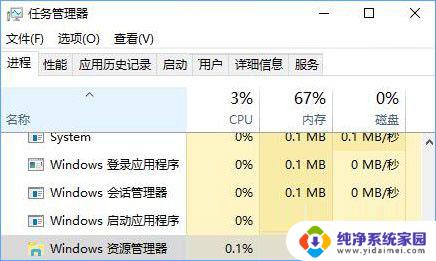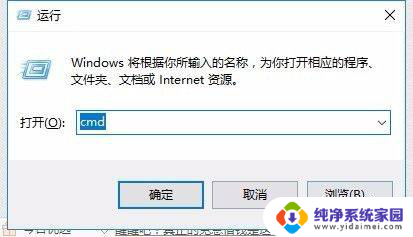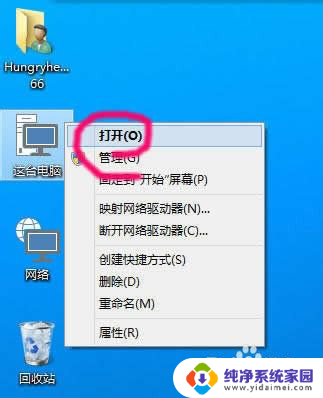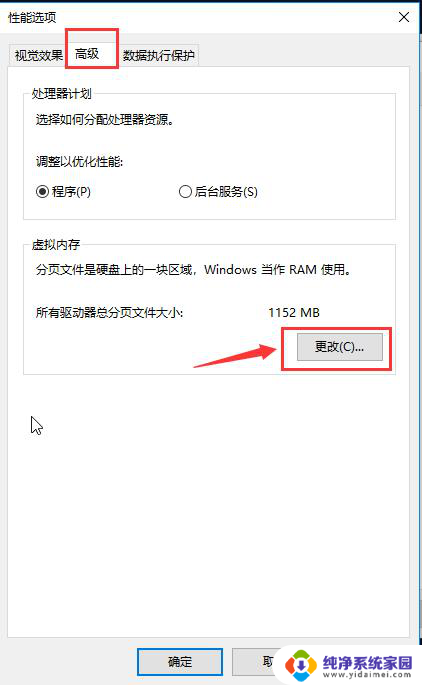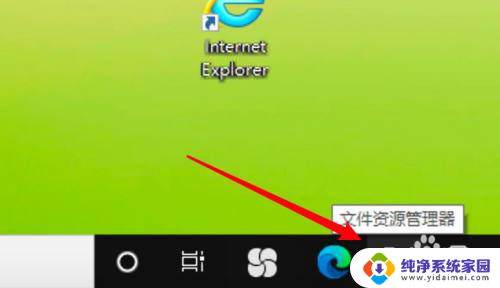win10电脑打开文件夹特别慢怎么办 Win10笔记本电脑文件夹打开慢怎么调整
更新时间:2024-08-20 18:01:43作者:jiang
Win10电脑打开文件夹特别慢可能是由于系统运行缓慢或者硬盘问题导致的,为了解决这个问题,可以尝试清理系统垃圾、优化系统设置、升级硬件等方法。还可以通过调整文件夹显示方式、关闭不必要的后台程序等方式来提升文件夹打开的速度。在日常使用中及时维护和优化系统是保持Win10笔记本电脑文件夹打开速度的关键。
步骤如下:
1、右击你打开速度慢的文件夹,然后选择【属性】。
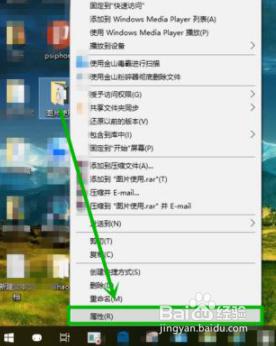
2、在打开的【属性】窗口选择【自定义】选项卡。
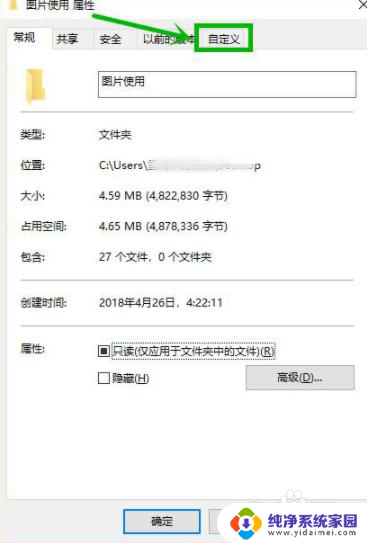
3、打开优化此文件夹的下拉列表,我们会看到五个选项。一般情况下如果此文件夹中含有不同类型的文件,我们选择【常规】选项就行了,而如果里面全是图片文件,选择【图片】就行了,其他类似,设置完后点击【确定】退出。
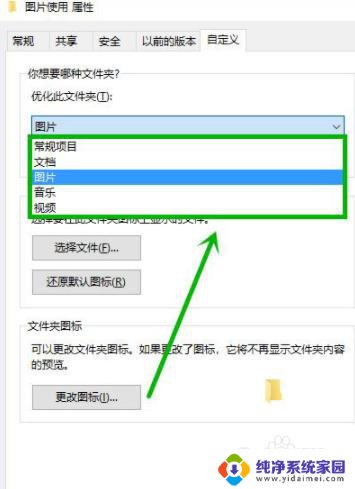
以上就是关于解决win10电脑打开文件夹特别慢的方法,如果你遇到了相同的问题,可以尝试按照以上小编的方法来解决。